Der Grund liegt wohl oftmals in einem Zertifikatswechsel beim Hostinganbieter.
Kleinere Hoster arbeiten hier ggf. mit kostenfreien Zertifikaten von Let’s encrypt, welche sich aber jeweils nur 90 Tage gültig sind und dann erneuert werden.
Diese Erneuerung/Verlängerung löst dann auf den Endgeräten eine entsprechende Meldung aus.
ACHTUNG:
Nachfolgend erkläre ich die – mir bekannten – Möglichkeiten, das Problem zu lösen. Dabei sollte aber jedem bewußt sein, dass der Grund natürlich auch einen anderen Hintergrund haben kann, denn ein Zertifikat wechselt nicht mal ’so eben‘.
Hier also nur die nächsten Schritte gehen, wenn man sich sicher ist oder die Situation ggf. vorab (mit dem Hoster) abgeklärt hat.
Unter Android wird man auf das bestehende Zertifikatsproblem hingewiesen, kann es bestätigen bzw. das neue Zertifikat aktzeptieren und alles läuft weiter.
Auf dem iPhone ist das nicht so einfach, da dort eine Möglichkeit fehlt, das Zertifikat zu aktzeptieren… die Meldung weißt nicht einmal explizit auf ein Zertifikatsproblem hin:
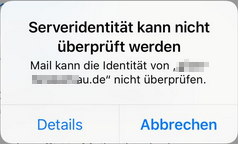
Viele der Webseiten, die ich auf der Suche nach einer Lösung gefunden habe, bieten als einzige Möglichkeit an, den Account – also das Mailkonto – auf dem iPhone zu löschen und neu anzulegen… Ist das Konto nicht als IMAP eingerichtet, hat das allerdings die Folge, dass alle Mails weg wären, also vorab gesichert werden müssten!
Deshalb sollte man im ersten Schritt in den Einstellungen überprüft werden, ob als HOST auch die korrekte Domain eingetragen wurde. Bei manchen Hostern muss hier nicht die eigene Domain sondern die Adresse des Webservers angegeben werden.
Das könnte das Problem schon beheben!
Andernfalls kann man das iPhone ggf. durch einen einfachen Trick aber auch dazu bringen, noch einmal nachzufragen, ob man das Zertifikat akzeptieren will:
In den Kontoeinstellungen die Methode zur Authentifikation einmal von ‚Passwort‘ auf ‚MD5 Challenge“ wechseln -> Überprüfen lassen -> Zurück zu ‚Passwort‘ wechseln -> Überprüfen lassen.
Das letzte Überprüfen löst das Problem dann…
Nochmal: Es gibt genügend Gründe, warum diese Meldung kommen kann. Es ist eigentlich eine Sicherheitsmeldung – dafür sich Zertifikate ja da – und sollte somit nicht leichtfertig bestätigt werden…
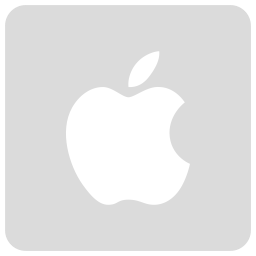
8 Antworten auf „iPhone: „Serveridentität kann nicht überprüft werden““
Danke!!!
Ich hatte das Problem nach dem Update auf IOS 13.1, vorher ist das nie aufgetreten. Der Trick mit MD5 Challenge hat funktioniert!
Vielen Dank!
Und wo genau stelle ich das ein? Im Iphone? Und wo da?
Danke für einen Tipp!
Unter „Einstellungen“ im jeweiligen Email-Account auf „Erweitert“ > „SSL deaktivieren“ tippen.
Zurück zu Account und auf „Fertig“ .
Dann erneut in den Email-Account und auf „Erweitert“ > „SSL aktivieren“ tippen.
Zurück zu Account und auf „Fertig“ .
Nun sollte das Zertifikat wieder korrekt angezeigt werden und man kann auf „Vertrauen“ tippen.
Beim iPhone habe ich nun herausgefunden. Aber ich habe einen Exchange-Account, da gibt es die Möglichkeit nicht. Zumindest finde ich sie nicht
Hallo Michael.
Da ich leider selbst nie ein iPhone besessen sondern hier mal einem Kunden geholfen habe, kann ich leider nicht nochmal nachsehen.
Vlt. findet sich ja jemand der hier mitliest und helfen kann?
Grüße,
Jörg
Vielen Dank! Da galt wieder mal: Gewusst wo!
Ich hatte das Problem vermutlich ebenfalls nach dem Update auf IOS 13.1 und vorher ist das NIE aufgetreten. Der Trick mit MD5 Challenge hat funktioniert!
Genialer Tipp mit dem MD5 Challenge. Gestern wollte ich das IPhone noch an die Wand werfen. Weil Account löschen, neu anlegen und alle E-Mails weg geht gar nicht.
Herzlichen Dank.